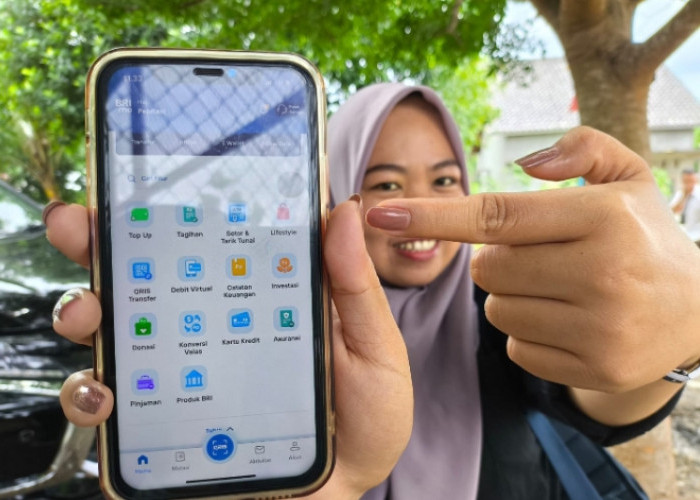Sering Mengalami Instagram Eror? Begini Tips Ampuh Mengatasinya

instagram eror--
diswayjateng.id – Pernahkah anda mengalami instagram eror yakni tidak bisa dibuka, hal tersebut tentunya membuat pengguna menjadi panik dan bingung untuk mengatasinya.
Ketika instagram eror maka anda tidak tidak bisa login, feed yang tidak muncul, hingga fitur yang tidak berfungsi dengan baik.
Pasalnya banyak penyebab yang menjadikan instagram eror, dengan mengetahui penyebabnya maka anda dapat mengatasinya secara tepat.
Nah berikut ini akan kami beritahu mengenai faktor penyebab serta cara mengatasi instagram eror dengan tepat, yuk simak terus ulasannya dibawah ini.
BACA JUGA:6 Cara Membuat Reels Instagram yang Aesthetic dan Viral
Mengapa Instagram Eror?
Ada beberapa faktor yang bisa menyebabkan hal ini terjadi, antara lain:
- Koneksi internet yang tidak stabil: Sinyal yang lemah atau gangguan pada jaringan internet bisa menghambat kinerja aplikasi.
- Aplikasi Instagram yang sudah usang: Versi aplikasi yang sudah lama mungkin tidak kompatibel dengan sistem operasi atau server Instagram.
- Cache dan data yang corrupt: Data sementara (cache) yang menumpuk atau corrupt dapat menyebabkan masalah pada aplikasi.
- Perangkat keras yang bermasalah: Masalah pada perangkat (smartphone atau tablet) seperti memori penuh atau kerusakan sistem operasi juga bisa menjadi penyebab.
- Gangguan server Instagram: Terkadang, masalah error disebabkan oleh gangguan pada server Instagram sendiri.
Cara Mengatasi Instagram Eror
Berikut adalah beberapa cara yang bisa Anda coba untuk mengatasi masalah ini:
1. Periksa Koneksi Internet
Pastikan Anda terhubung dengan jaringan Wi-Fi atau data seluler yang stabil.
Coba gunakan jaringan yang berbeda untuk melihat apakah masalahnya teratasi.
2. Restart Perangkat
Memulai ulang perangkat (smartphone atau tablet) dapat membantu mengatasi masalah sementara yang disebabkan oleh aplikasi yang macet.
3. Perbarui Aplikasi Instagram
Pastikan Anda menggunakan versi Instagram terbaru. Pembaruan aplikasi biasanya berisi perbaikan bug dan peningkatan kinerja.
4. Hapus Cache dan Data Aplikasi
Data cache yang menumpuk dapat menyebabkan masalah pada aplikasi. Hapus cache dan data Instagram melalui pengaturan perangkat Anda.
5. Paksa Berhenti dan Buka Ulang Aplikasi
Tutup paksa aplikasi Instagram, lalu buka kembali. Ini dapat membantu mengatasi masalah yang disebabkan oleh aplikasi yang tidak merespons.
6. Login Menggunakan Akun Lain
Coba login menggunakan akun Instagram yang berbeda untuk melihat apakah masalahnya masih terjadi. Jika tidak, masalahnya mungkin ada pada akun utama Anda.
7. Pastikan Tanggal dan Waktu Perangkat Benar
Cek Berita dan Artikel lainnya di Google News
Sumber: